Aperçu
Comprendre les concepts de filtrage
- Ouvertes : Conversations actives nécessitant une attention
- Terminées : Conversations complétées et archivées de la vue principale
- Non lues : Messages pas encore consultés par un membre de l’équipe
- Sans réponse : Conversations nécessitant un suivi de l’équipe
- Entreprise : Filtrer selon les informations d’entreprise du contact
- Propriétés personnalisées : Utiliser des étiquettes et des champs personnalisés de contact
- Membre de l’équipe : Afficher les conversations par personne assignée
Gestion de base de l’état des conversations
- À utiliser lorsque les conversations sont complètes et résolues
- Idéal pour les codes de vérification, les confirmations et les communications ponctuelles
- Retire les conversations de la vue principale tout en conservant l’historique
- Crée des notifications actives comme rappels de suivi
- Utile lorsque vous devez répondre mais que vous n’êtes pas immédiatement disponible
- Aide à coordonner les responsabilités de l’équipe pour les conversations partagées
Flux de travail des statuts sur le web et l’application de bureau
- Sélectionnez une conversation dans votre boîte de réception
- Choisissez une action d’état :
- Cliquez sur l’icône d’enveloppe pour marquer comme non lu
- Cliquez sur l’icône de coche (✓) pour marquer comme terminé
- Appliquez des filtres pour afficher des types de conversations précis
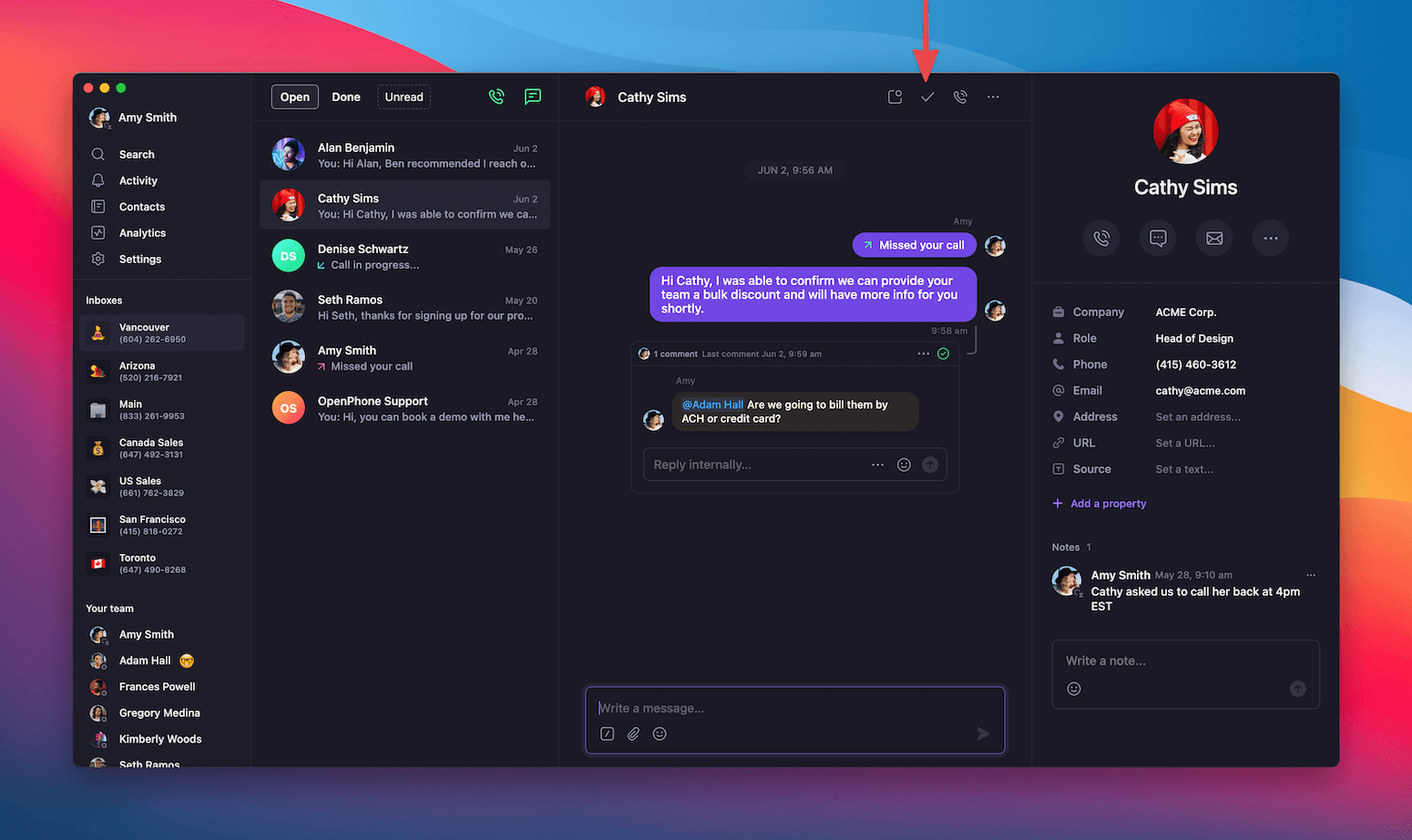
Flux d’état sur mobile
- iOS et Android
- Glissez vers la droite pour marquer la conversation comme non lue
- Glissez vers la gauche pour marquer la conversation comme terminée
- Touchez l’icône de filtre dans le coin supérieur droit
- Sélectionnez les vues Ouvert, Terminé ou Non lu
- Appliquez des filtres supplémentaires au besoin
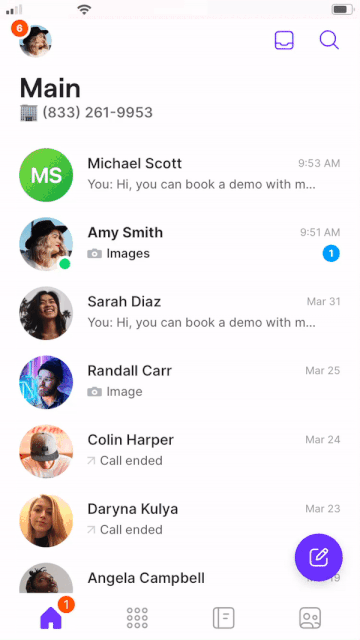
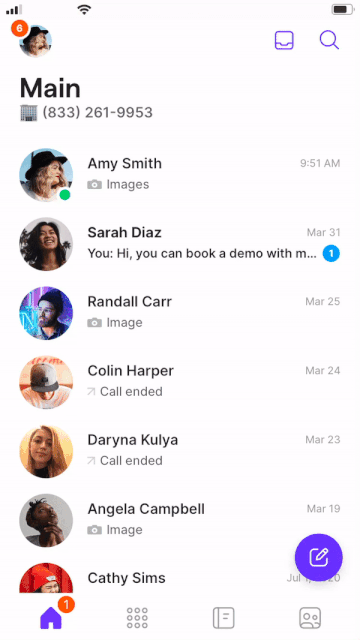
Fonctions de filtrage avancées
- Non lus : Aucun membre de l’équipe n’a consulté les nouveaux messages ou les appels manqués
- Sans réponse : Aucune réponse de l’équipe aux messages ou appels entrants; la conversation n’est pas marquée comme terminée
- Entreprise : Filtrer selon le nom d’entreprise associé aux contacts
- Propriétés à sélection multiple : Étiquettes de contact personnalisées pour la catégorisation (p. ex., clients VIP)
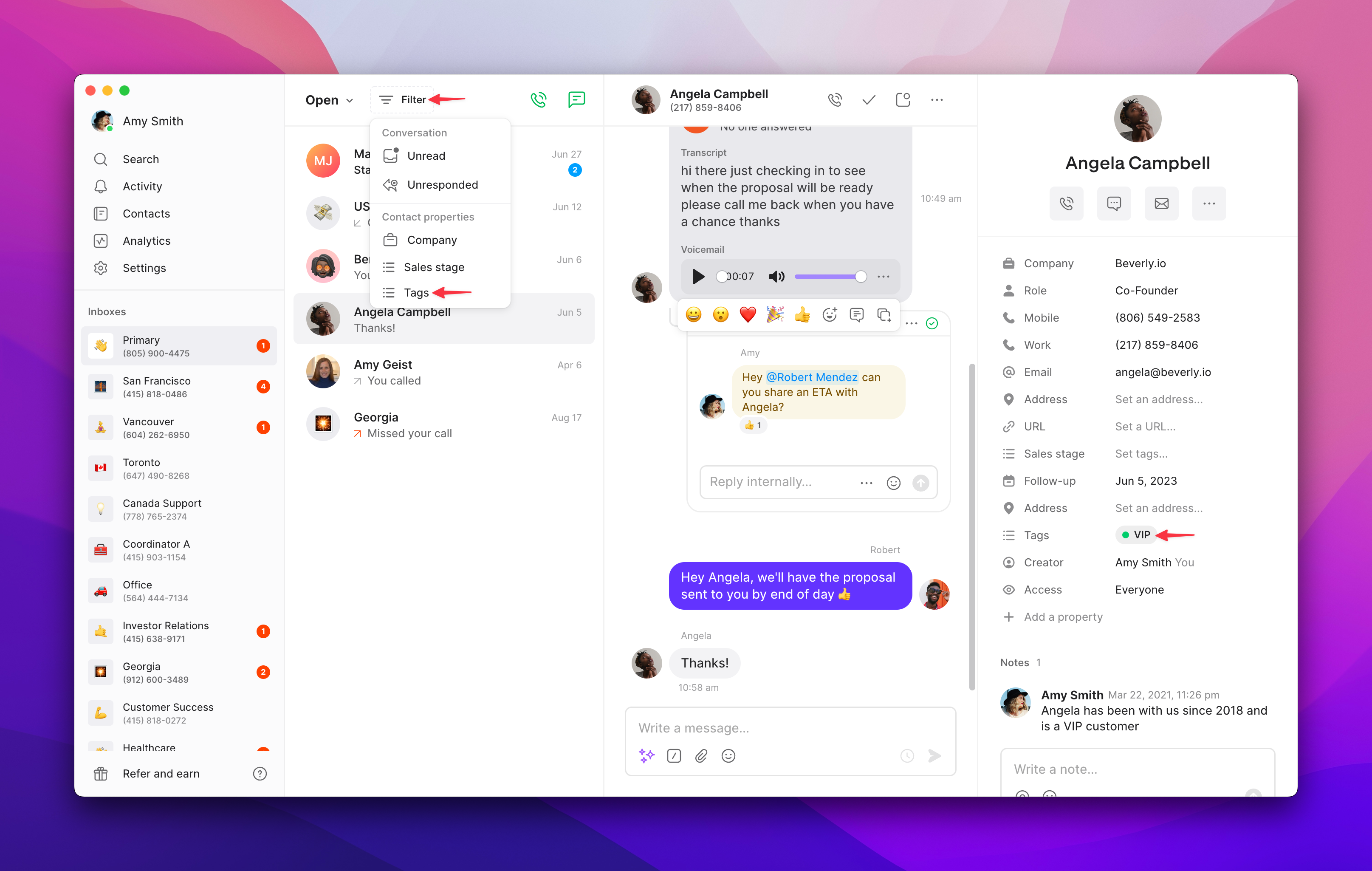
Configuration de filtres avancés
- Cliquez sur le bouton Filtrer dans votre boîte de réception
- Sélectionnez le type de filtre parmi les options disponibles :
- Non lus ou Sans réponse pour prioriser les conversations
- Entreprise pour filtrer par organisation
- Propriétés personnalisées pour les contacts avec étiquettes
- Définissez les critères si vous filtrez par propriétés de contact
- Ajoutez plusieurs filtres à l’aide de l’icône + pour créer des filtres complexes
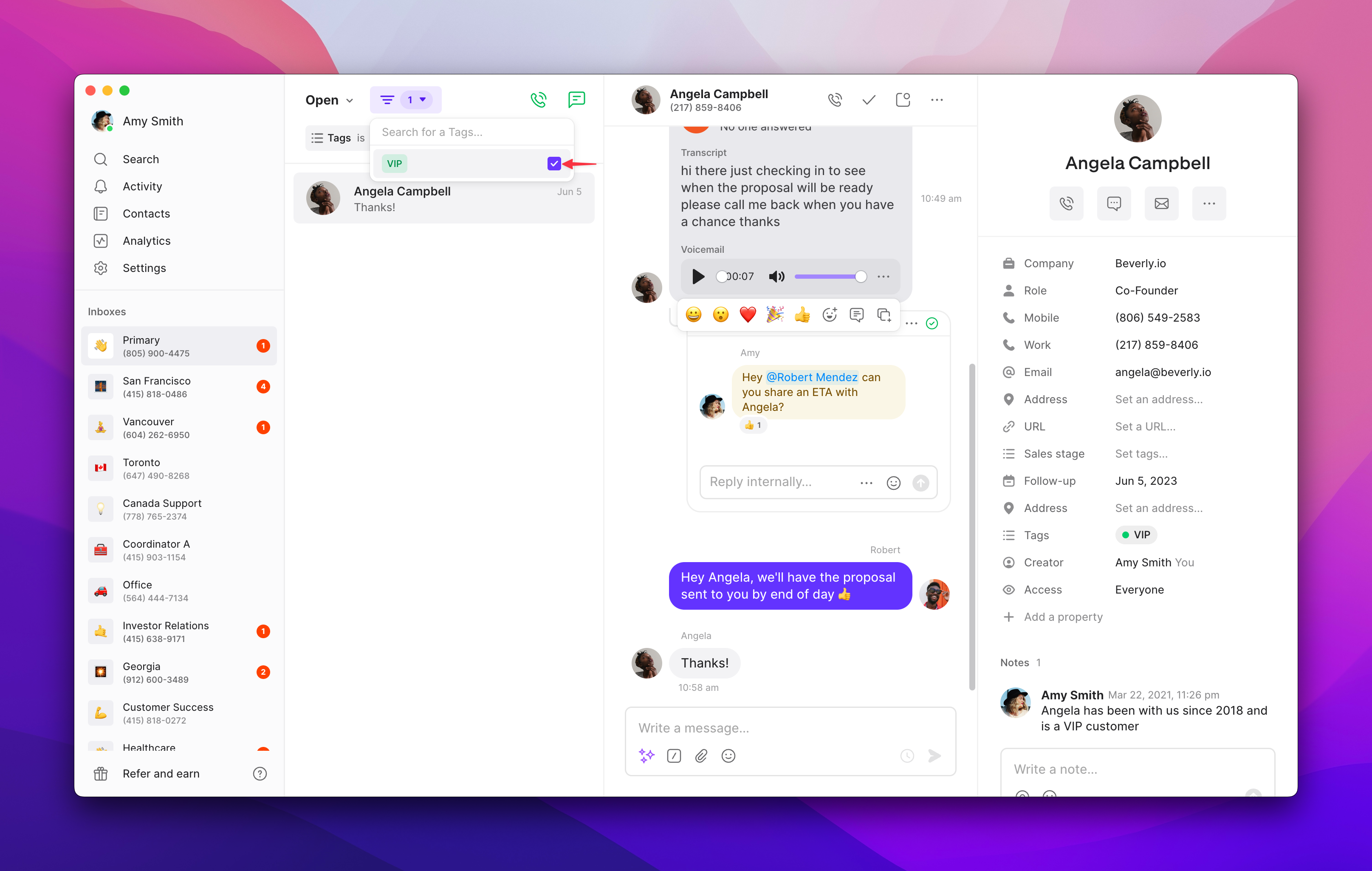
Gérer plusieurs filtres
- Cliquez sur l’icône + pour ajouter d’autres critères de filtrage
- Combinez différents types de filtres pour obtenir des résultats précis
- Créez des règles de filtrage complexes pour des processus de travail spécifiques
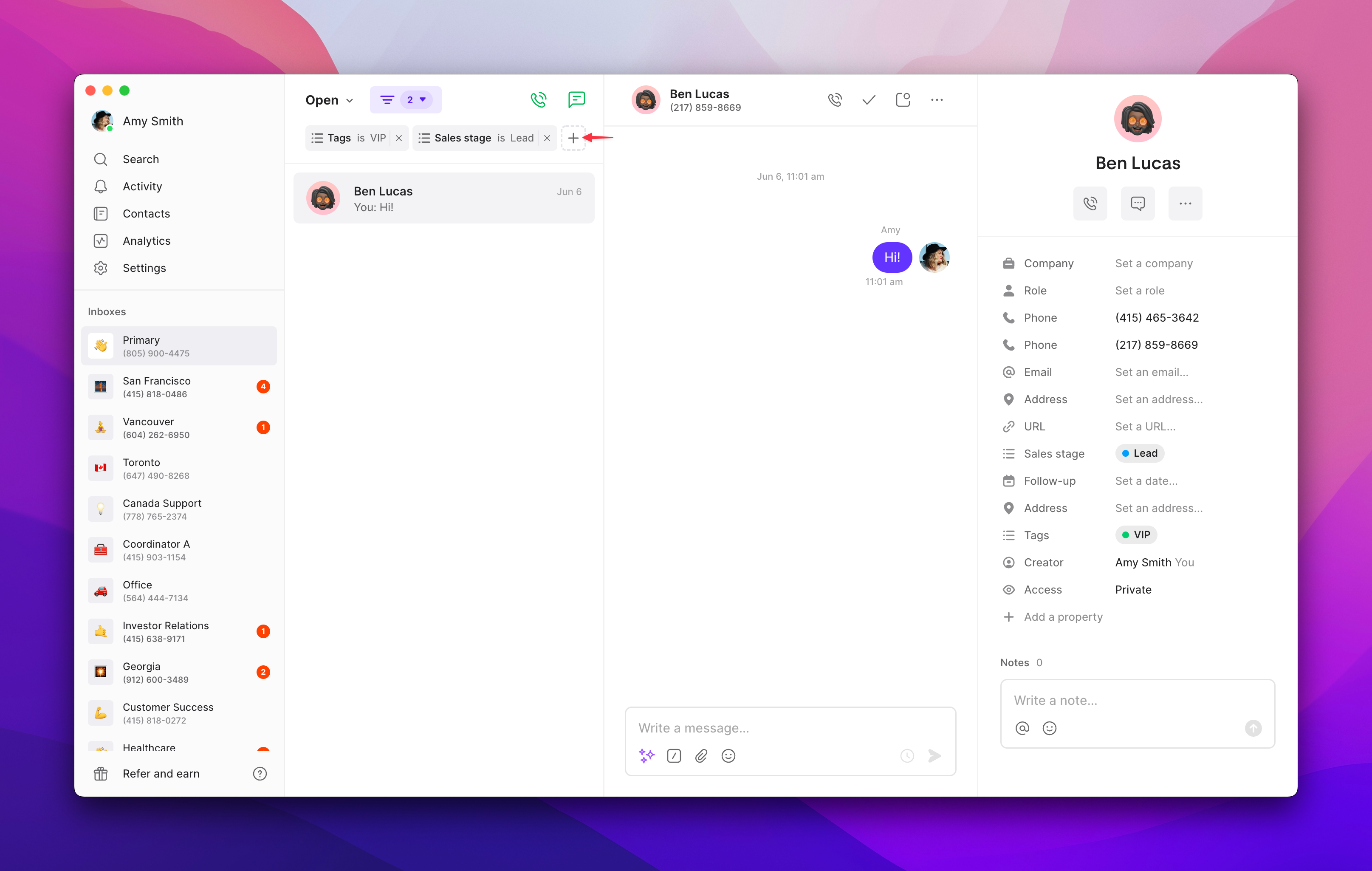
- Cliquez sur is entre le nom du filtre et la valeur pour ajuster les critères
- Modifiez les paramètres du filtre sans supprimer le filtre au complet
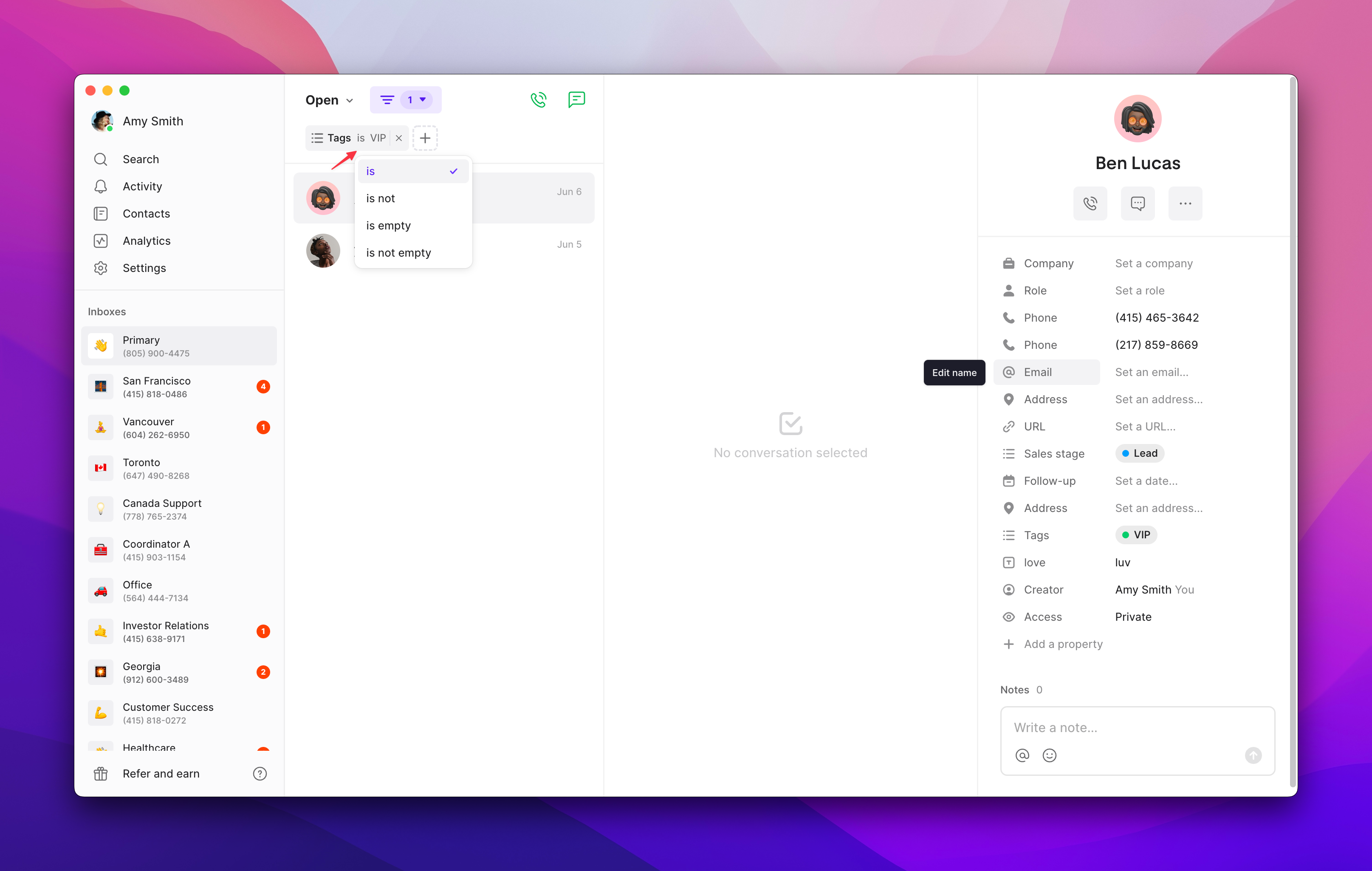
- Cliquez sur le x à côté du nom du filtre pour supprimer un filtre individuel
- Effacez tous les filtres pour revenir à la vue complète de la boîte de réception

Flux de travail de filtrage sur mobile
- Touchez l’icône de filtre dans n’importe quelle boîte de réception de l’espace de travail
- Sélectionnez les critères de filtre :
- Conversations non lues nécessitant votre attention
- Conversations sans réponse nécessitant un suivi
- Propriétés de contact pour une organisation personnalisée
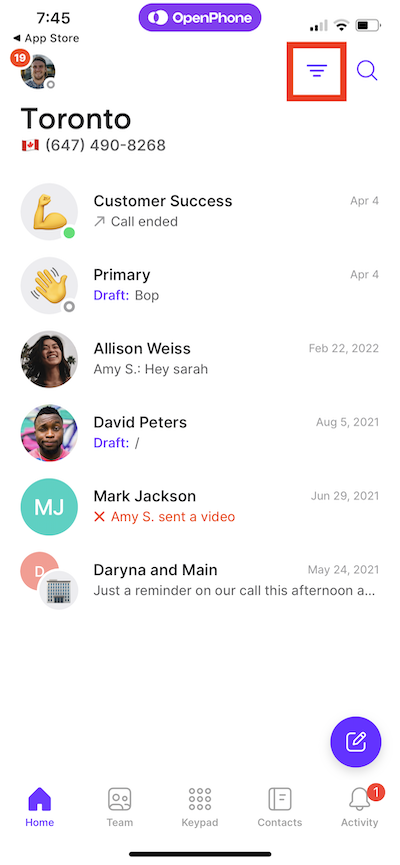
- Choisissez le type de propriété parmi les champs personnalisés disponibles
- Sélectionnez les critères spécifiques en touchant les valeurs
- Enregistrez la configuration pour appliquer le filtre
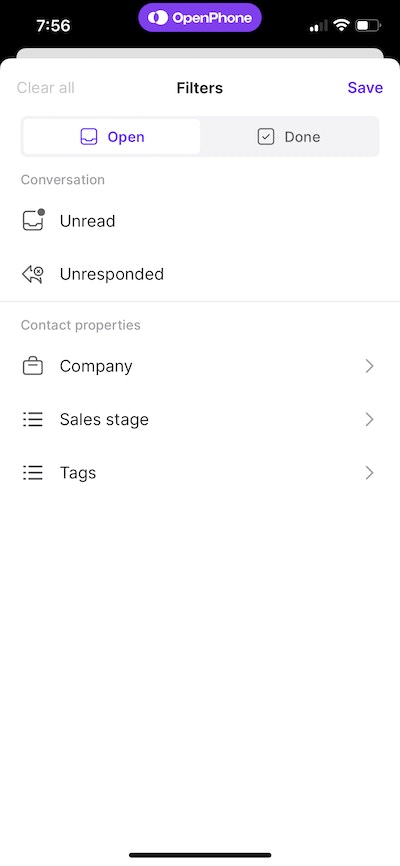
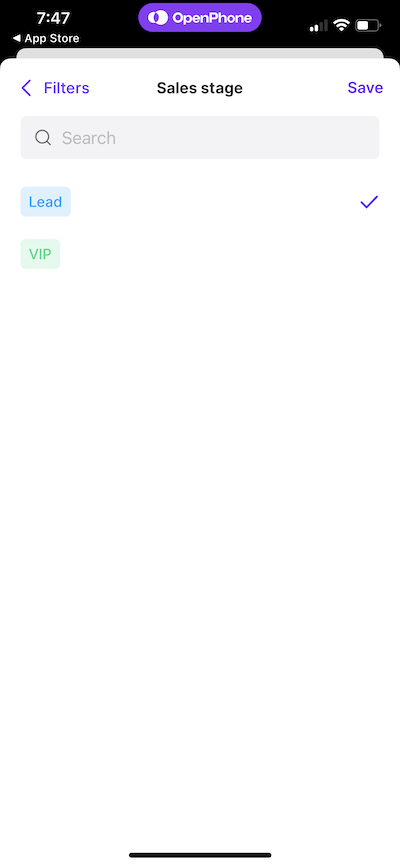
- Modifier les filtres existants en touchant l’icône de filtre et en ajustant les critères
- Ajouter plusieurs filtres en sélectionnant des options supplémentaires avant d’enregistrer
- Effacer tous les filtres à l’aide de l’option « Tout effacer » pour réinitialiser l’affichage
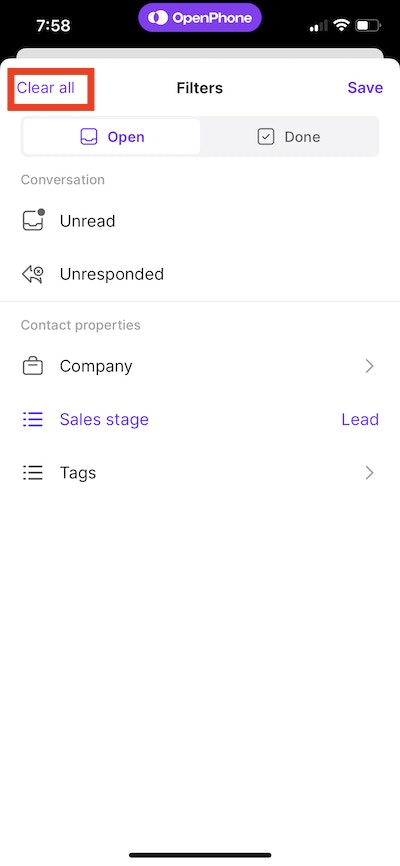
Gestion de plusieurs numéros de téléphone
Filtrage propre à chaque numéro de téléphone
- Appliquez les filtres d’état de conversation standard (Ouvert, Terminé, Non lu)
- Utilisez des filtres avancés pour les propriétés de contact et la gestion d’équipe
- Concentrez-vous sur l’optimisation du flux de travail dans une seule boîte de réception
- Filtrage distinct par boîte de réception : chaque numéro de téléphone a ses propres paramètres de filtre
- Organisation uniforme : appliquez des stratégies de filtrage similaires pour tous les numéros
- Changement de contexte : passez facilement d’un numéro à l’autre tout en conservant vos préférences de filtre
Passer d’un numéro de téléphone à un autre
- Voir les numéros disponibles sous « Inboxes » dans la barre latérale gauche
- Cliquer sur un numéro pour changer le contexte de la boîte de réception
- Appliquer les filtres appropriés pour les conversations liées à ce numéro
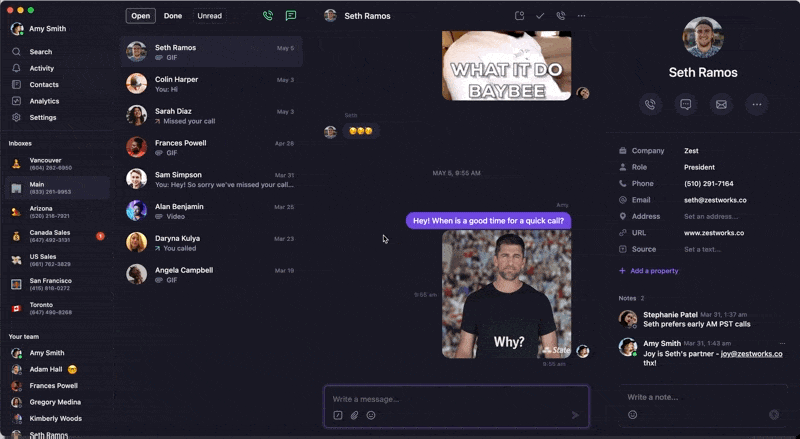
- Appuyer sur l’image du compte dans le coin supérieur gauche
- Sélectionner le numéro souhaité sous « Your numbers »
- Appliquer des filtres propres aux conversations de ce numéro
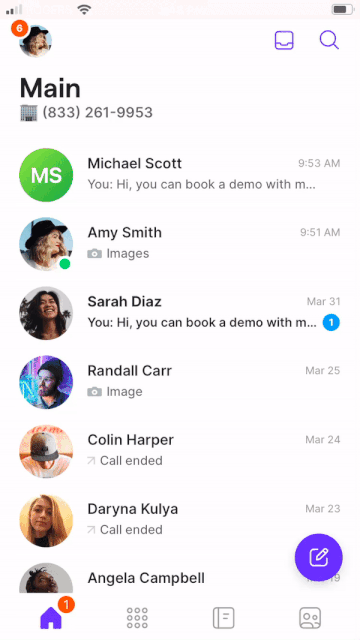
Stratégies de filtrage du flux de travail
Flux de travail de productivité quotidienne
- Commencez par le filtre Non lus pour voir les nouveaux messages qui exigent votre attention
- Passez au filtre Sans réponse pour prioriser les suivis
- Passez en revue les conversations Terminées pour repérer toute occasion manquée
- Appliquez des filtres par membre de l’équipe pour coordonner la couverture
- Marquez les conversations comme terminées immédiatement après leur conclusion
- Utilisez l’état Non lu de façon stratégique pour les véritables suivis
- Appliquez des filtres de propriétés personnalisées pour la catégorisation des clients
- Passez régulièrement en revue les filtres afin de maintenir des états de conversation exacts
Stratégies de collaboration d’équipe
- Utilisation cohérente des statuts : Établissez des conventions d’équipe pour l’étiquetage des conversations
- Uniformisation des propriétés : Utilisez des propriétés personnalisées de contact uniformes
- Documentation des filtres : Partagez des combinaisons de filtres efficaces au sein de l’équipe
- Coordination régulière : Passez en revue l’utilisation des filtres lors des réunions d’équipe
- Suivi des conversations sans réponse : Vérifiez régulièrement les conversations qui nécessitent l’attention de l’équipe
- Filtres par membre de l’équipe : Surveillez les charges de travail individuelles et les habitudes de réponse
- Flux d’escalade : Utilisez des filtres pour repérer les conversations nécessitant l’attention de la direction
- Suivi du rendement : Analysez les tendances de filtrage pour améliorer les flux de travail
Dépannage des problèmes de filtrage
- Vérifier la sélection du numéro de téléphone : Assurez-vous de consulter la bonne boîte de réception
- Vérifier les critères de filtrage : Confirmez que les paramètres correspondent à ce que vous souhaitez
- Passer en revue l’état des conversations : Les conversations peuvent avoir un statut différent de celui prévu
- Tenir compte de la période : Certaines conversations peuvent être plus anciennes que prévu
- Élargir les critères de filtrage : Essayez des combinaisons de filtres plus larges ou différentes
- Vérifier les conversations « Terminées » : Les conversations complétées peuvent être archivées
- Vérifier les propriétés des contacts : Assurez-vous que les contacts ont les étiquettes ou propriétés nécessaires
- Vérifier les autorisations de l’équipe : Confirmez l’accès aux conversations pertinentes
- Revue régulière des filtres : Évaluez et mettez à jour périodiquement vos stratégies de filtrage
- Entretien des propriétés des contacts : Gardez les propriétés personnalisées à jour et pertinentes
- Formation de l’équipe : Assurez-vous que tous les membres de l’équipe comprennent les conventions de filtrage
- Documentation du flux de travail : Documentez les combinaisons de filtres efficaces pour un usage uniforme
FAQ
Quelle est la différence entre les filtres Non lus et Sans réponse?
Quelle est la différence entre les filtres Non lus et Sans réponse?
Puis-je enregistrer des combinaisons de filtres personnalisées?
Puis-je enregistrer des combinaisons de filtres personnalisées?
Les filtres fonctionnent-ils pour tous mes numéros de téléphone?
Les filtres fonctionnent-ils pour tous mes numéros de téléphone?
Comment les propriétés de contact personnalisées fonctionnent-elles avec le filtrage?
Comment les propriétés de contact personnalisées fonctionnent-elles avec le filtrage?
Que se passe-t-il lorsque je filtre par membre de l’équipe?
Que se passe-t-il lorsque je filtre par membre de l’équipe?
Puis-je filtrer par plage de dates?
Puis-je filtrer par plage de dates?
Comment les filtres influencent-ils les résultats de recherche?
Comment les filtres influencent-ils les résultats de recherche?
Que deviennent les filtres lorsque des membres de l’équipe quittent?
Que deviennent les filtres lorsque des membres de l’équipe quittent?